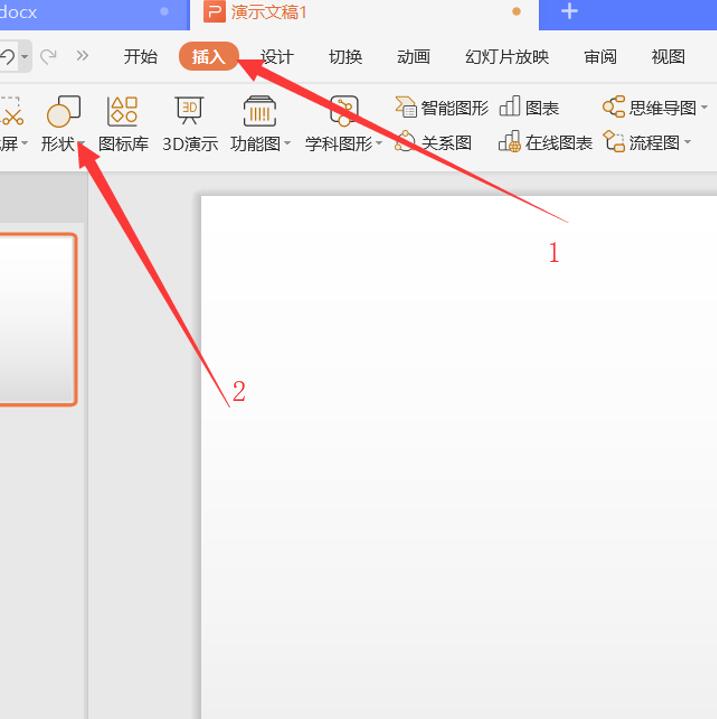本教程适用版本:WPS 365 点击免费使用
本教程适用版本:WPS Office 2019 PC版 点此使用
今天教大家如何用PPT制作朋友圈九宫图,这个方法其实很简单,一起来看一看吧。
我们打开PPT,插入图形:
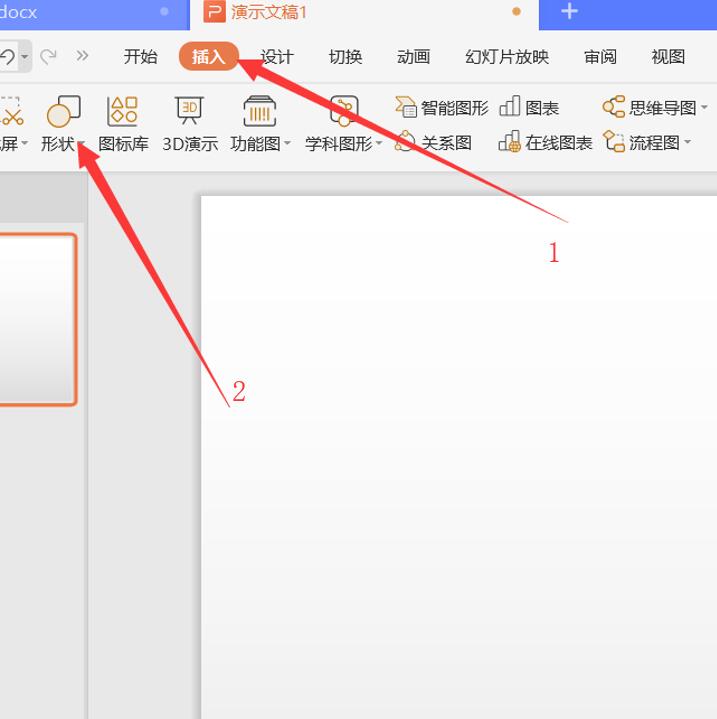 >>免费升级到企业版,赠超大存储空间
在下拉列表中选择一个矩形,如下图所示:
>>免费升级到企业版,赠超大存储空间
在下拉列表中选择一个矩形,如下图所示:
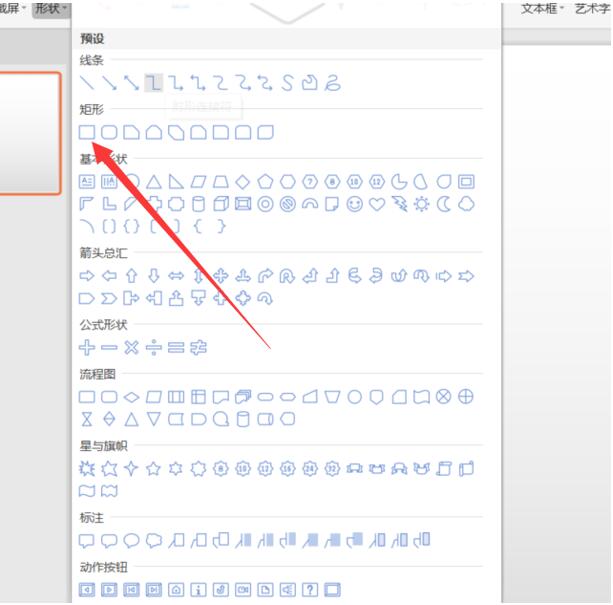 >>免费升级到企业版,赠超大存储空间
选中这个插入的图形,在绘图工具中将它的宽度和高度设置为同等:
>>免费升级到企业版,赠超大存储空间
选中这个插入的图形,在绘图工具中将它的宽度和高度设置为同等:
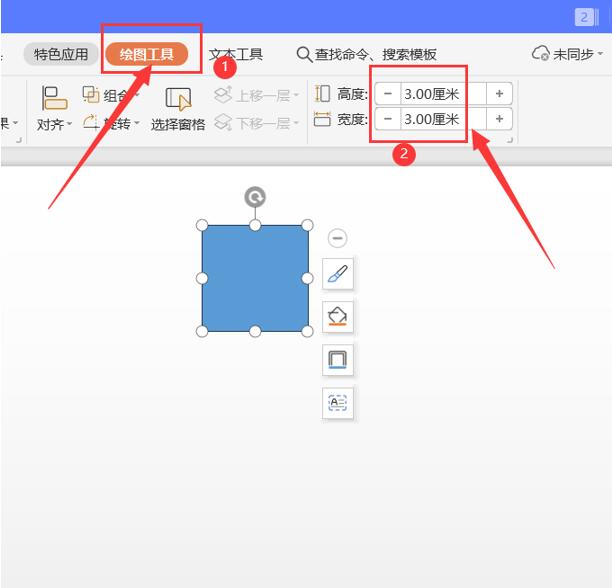 >>免费升级到企业版,赠超大存储空间
然后复制9个同样的正方形,将它调整为九宫格格式,然后用control键全部选中,这时候就出来一个工具栏,我们点击如图所示的按钮:
>>免费升级到企业版,赠超大存储空间
然后复制9个同样的正方形,将它调整为九宫格格式,然后用control键全部选中,这时候就出来一个工具栏,我们点击如图所示的按钮:
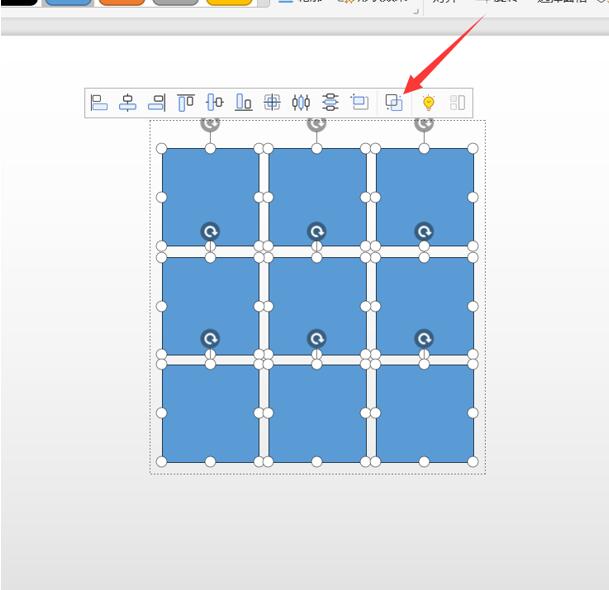 >>免费升级到企业版,赠超大存储空间
那时候,9个小正方形就变成一个整体了:
>>免费升级到企业版,赠超大存储空间
那时候,9个小正方形就变成一个整体了:
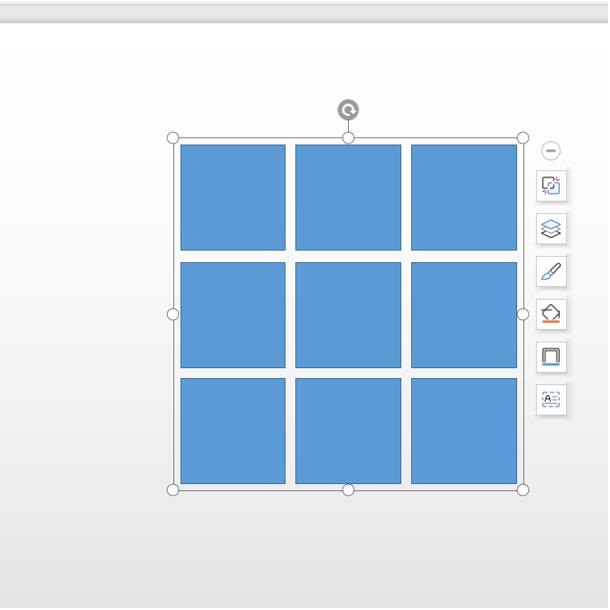 >>免费升级到企业版,赠超大存储空间
然后我们点击插入插入图片:
>>免费升级到企业版,赠超大存储空间
然后我们点击插入插入图片:
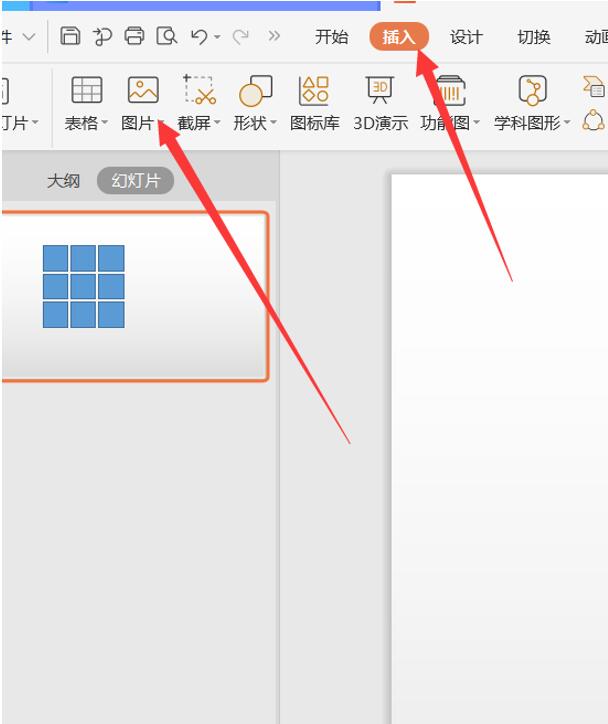 >>免费升级到企业版,赠超大存储空间
选择一张图片:
>>免费升级到企业版,赠超大存储空间
选择一张图片:
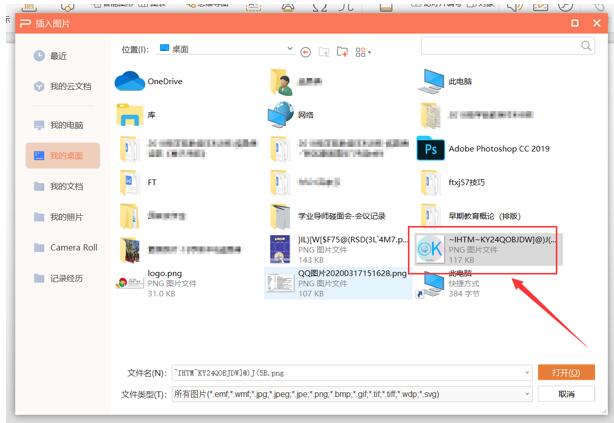 >>免费升级到企业版,赠超大存储空间
然后将插入进来的这张图片剪切到剪切板上:
>>免费升级到企业版,赠超大存储空间
然后将插入进来的这张图片剪切到剪切板上:
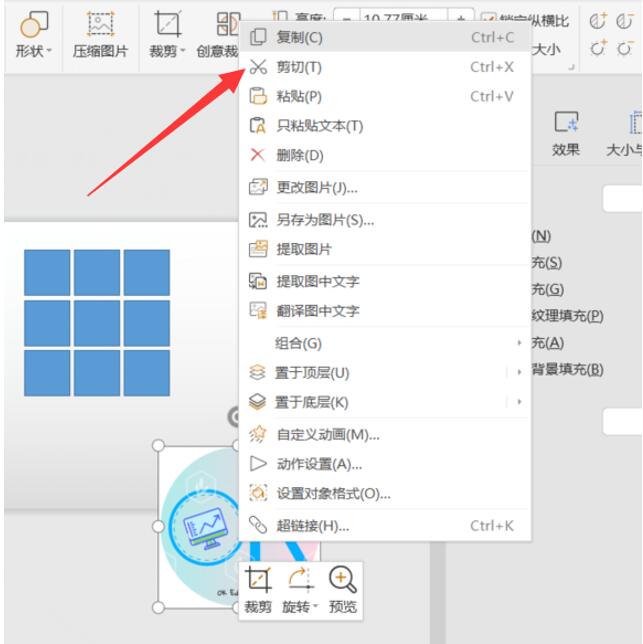 >>免费升级到企业版,赠超大存储空间
然后选中我们拼成的九宫格右击点击设置对象格式:
>>免费升级到企业版,赠超大存储空间
然后选中我们拼成的九宫格右击点击设置对象格式:
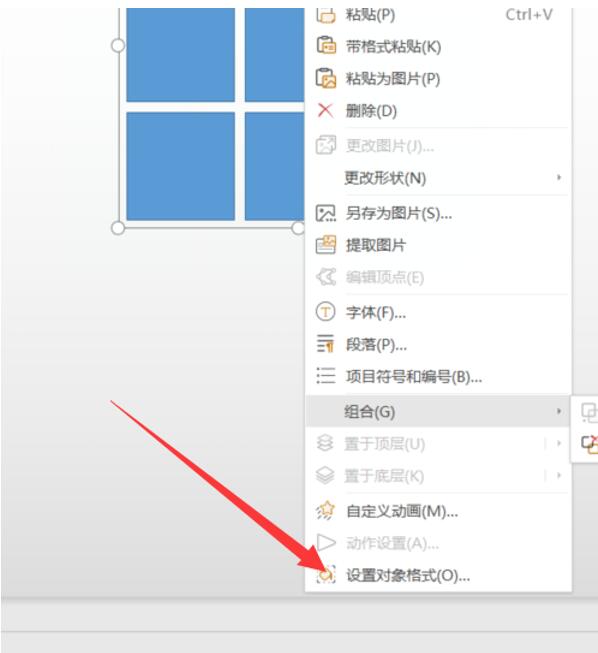 >>免费升级到企业版,赠超大存储空间
形状选项这里我们填充选择为图片或纹理填充,在下方选择图片填充,然后点击请选择图片,在下拉列表中,我们点击剪切板:
>>免费升级到企业版,赠超大存储空间
形状选项这里我们填充选择为图片或纹理填充,在下方选择图片填充,然后点击请选择图片,在下拉列表中,我们点击剪切板:
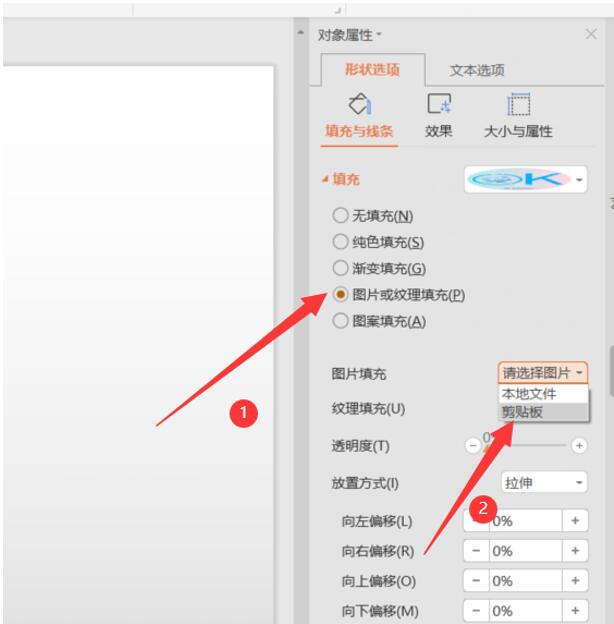 >>免费升级到企业版,赠超大存储空间
这样就OK了:
>>免费升级到企业版,赠超大存储空间
这样就OK了:
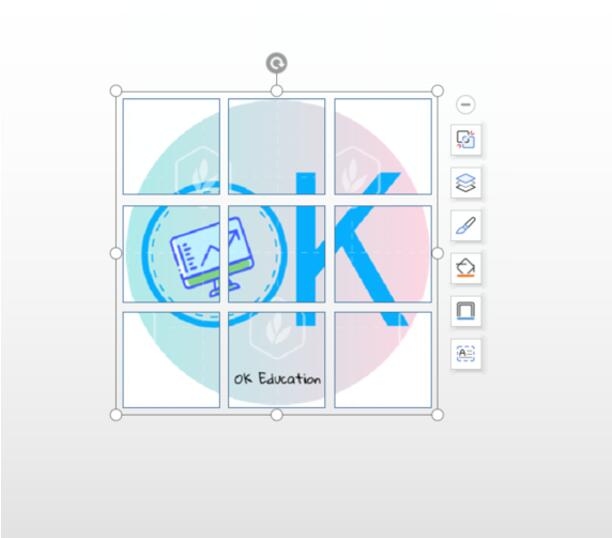 本教程适用版本:WPS Office 2019 PC版 点此使用
本教程适用版本:WPS Office 2019 PC版 点此使用

声明:
本站所有文章,如无特殊说明或标注,均为本站原创发布。任何个人或组织,在未征得本站同意时,禁止复制、盗用、采集、发布本站内容到任何网站、书籍等各类媒体平台。如若本站内容侵犯了原著者的合法权益,可联系我们进行处理。